Come disattivare la modalità sviluppatore Android – TechCult
Varie / / May 24, 2023
La modalità sviluppatore in Android è destinata agli sviluppatori e agli utenti avanzati che richiedono ulteriori opzioni di debug, test e personalizzazione sui propri dispositivi. Per la maggior parte degli utenti, non è necessario modificare nulla relativo al sistema operativo in quanto potrebbe introdurre inutilmente complessità o anomalie. Tuttavia, se l'hai già abilitato involontariamente, questo articolo ti guiderà su come disattivare la modalità sviluppatore su Android. Iniziamo.
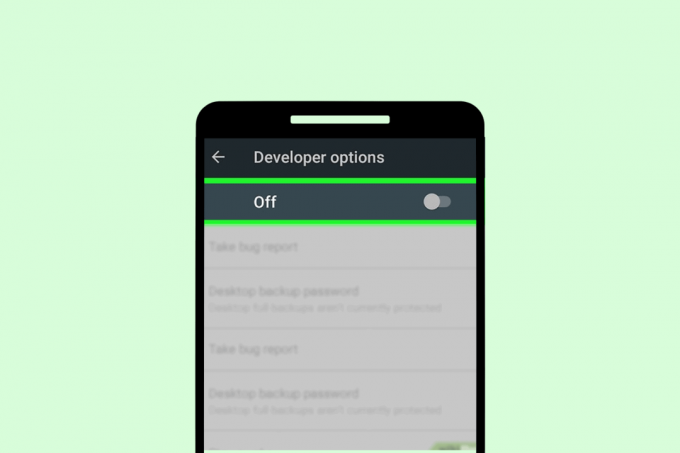
Sommario
Come disattivare la modalità sviluppatore Android
Si consiglia di mantenere le opzioni sviluppatore disabilitate in quanto riduce le possibilità di configurazione errata involontaria e garantisce un'esperienza utente stabile. Basta seguire i passaggi indicati di seguito:
Nota: Gli smartphone non hanno le stesse opzioni di Impostazioni e variano da produttore a produttore. Pertanto, assicurati delle impostazioni corrette prima di modificarne una qualsiasi sul tuo dispositivo. Questi passaggi sono stati eseguiti su Redmi 8A Dual Android 10 (versione MIUI 12.0.1), come mostrato nelle illustrazioni seguenti.
Prima di iniziare con il processo, facciamo solo un rapido controllo per verificare se la modalità sviluppatore è abilitata sul dispositivo Android.
1. Lancio Impostazioni e tocca Info sul telefono.
2. Tocca il Versione MIUI una o due volte.
Se il messaggio Non c'è bisogno, sei già un sviluppatore viene visualizzato, significa che hai attivato le opzioni sviluppatore.
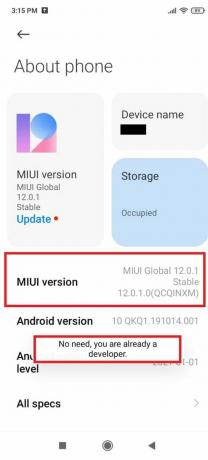
3. Ora torna a Impostazioni, scorri verso il basso e tocca Altre impostazioni.
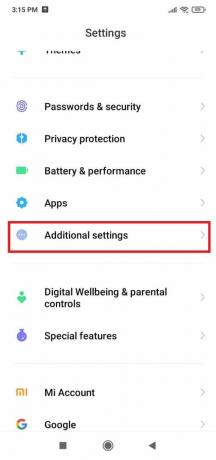
4. Tocca Opzioni sviluppatore.
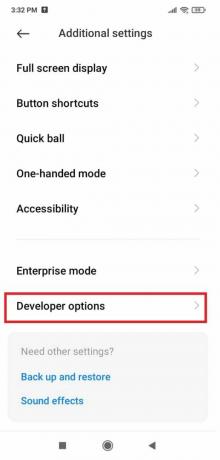
5. Disattiva il Opzioni sviluppatore.
Nota: Dopo aver seguito i passaggi precedenti, la modalità sviluppatore verrà disattivata e tutte le impostazioni abilitate sul dispositivo Android verranno disattivate.
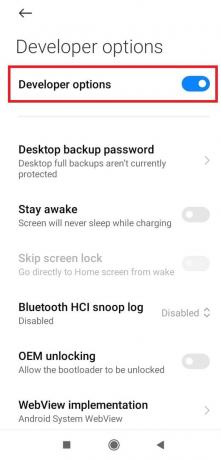
Leggi anche: Come trovare la password dell'hotspot su Android
La modalità sviluppatore va bene per Android?
SÌ, la modalità sviluppatore fa al caso tuo se desideri estendere le funzionalità del tuo dispositivo. Ecco alcuni punti da considerare al riguardo:
- Accedi alle impostazioni e alle funzioni avanzate generalmente disponibili nel normale menu delle impostazioni.
- Abilita il debug USB per testare le applicazioni direttamente sul dispositivo.
- Monitoraggio dell'utilizzo della CPU, profilazione della GPU e monitoraggio dell'utilizzo della RAM.
- Modifica varie impostazioni di sistema, ad esempio velocità di animazione, processi in background e limiti del layout.
- Usa la GPU per il rendering della grafica 2D
- Abilita l'ispezione degli attributi di visualizzazione e i livelli di debug della GPU
- Falsifica la tua posizione GPS installando un'app di localizzazione fittizia GPS.
- Selezionare il tipo di messaggi di registro da memorizzare sul dispositivo.
- Configura varie impostazioni Wi-Fi e DHCP e regola le impostazioni dei dispositivi Bluetooth.
- Abilita o disabilita la registrazione dettagliata Wi-Fi
- Imposta le opzioni di attivazione o sospensione dello schermo mentre il dispositivo è in carica
Nota: Assicurati di sapere cosa stai facendo prima di modificare qualsiasi importante impostazione della modalità sviluppatore sul tuo dispositivo Android. Le azioni indesiderate con le impostazioni di sistema possono danneggiare il dispositivo e renderlo inutilizzabile temporaneamente o permanentemente.
Leggi anche: Come ottenere il WiFi gratuito sul telefono
È dannoso attivare le Opzioni sviluppatore su Android?
NO, L'attivazione delle Opzioni sviluppatore su Android in genere non è negativa o dannosa, ma comporta alcuni rischi e considerazioni. Ecco alcuni punti da tenere a mente:
- L'esposizione a impostazioni avanzate può influire sul comportamento e sulle prestazioni del dispositivo.
- La regolazione delle impostazioni senza comprenderne le implicazioni può causare arresti anomali dell'app, instabilità del sistema o riduzione della durata della batteria.
- Alcune modifiche possono potenzialmente portare alla perdita di dati.
- Con Debug USB abilitato, chiunque abbia accesso fisico al tuo dispositivo e a un PC potrebbe ottenere un accesso non autorizzato ed estrarre informazioni riservate.
- Modifica delle impostazioni in modalità sviluppatore, soprattutto se implica il rooting o lo sblocco del bootloader, può invalidare la garanzia del dispositivo.
- Alcuni produttori o fornitori di servizi potrebbero rifiutare il supporto o le riparazioni se rilevano che le Opzioni sviluppatore sono state manomesse.
Speriamo che la nostra guida ti abbia aiutato a disabilitare la modalità sviluppatore sul tuo dispositivo Android. Continua a visitare TechCult per ulteriori domande e informazioni. Inoltre, facci sapere se hai qualche suggerimento nella sezione commenti qui sotto.
Henry è uno scrittore esperto di tecnologia con la passione di rendere accessibili ai lettori di tutti i giorni argomenti tecnologici complessi. Con oltre un decennio di esperienza nel settore tecnologico, Henry è diventato una fonte affidabile di informazioni per i suoi lettori.



